Karta SD jest szeroko stosowana do przechowywania cyfrowych plików multimedialnych, przesyłania danych i zwiększania wewnętrznej pamięci Android, i tak dalej. Dzięki karcie SD, jeśli jesteś użytkownikiem Androida, nie będziesz zbytnio dbał o pamięć, w porównaniu z użytkownikami iPhone'a. Wystarczy włożyć kartę micro SD, aby łatwo uzyskać więcej miejsca na urządzeniu z Androidem. Jednak wszystko ma zalety i wady. Jeśli karta SD zostanie uszkodzona, stracisz dużo danych.
W rzeczywistości, podczas codziennego używania karty SD, wiele przyczyn może powodować utratę danych karty SD i uszkodzenie karty pamięci. Co zrobisz, jeśli nagle pojawi się komunikat, że karta SD jest uszkodzona? Wszystkie pliki na tej karcie zostaną utracone. Jak odzyskać dane z karty SD? To jest kluczowy punkt tego postu. Teraz pokażemy Ci skuteczne rozwiązania, aby odzyskać utracone dane karty SD.
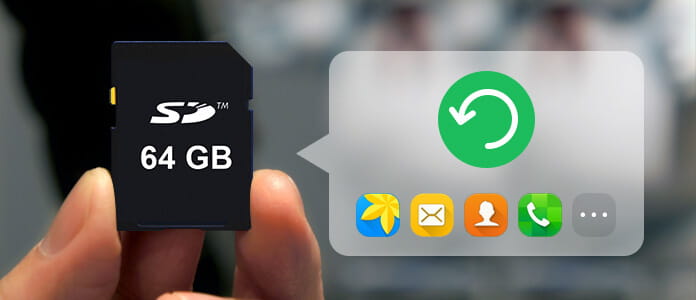
Odzyskaj dane z karty SD
Jeśli chcesz przywrócić utracone pliki z karty SD, powinieneś zwrócić większą uwagę na tę część. Wiele osób chętnie szuka sposobów naprawy uszkodzonej karty pamięci. Ta część ci nie pomoże. Tutaj szczerze zalecamy potężne Odzyskiwanie kart SD, aby pomóc Ci odzyskać utracone dane, możesz je bezpłatnie pobrać i spróbować. Większość czytelników używa go do odzyskiwania skasowanych zdjęć z karty SD. To oprogramowanie do odzyskiwania kart SD nie tylko pozwala na odzyskanie często używanych plików systemu Android, takich jak kontakty, dzienniki połączeń, wiadomości, filmy, pliki audio i inne. Teraz możesz pobrać ten program i uratować swoje dane.
Krok 1Uruchom odzyskiwanie karty SD
Po pobraniu zainstaluj i uruchom to oprogramowanie do odzyskiwania usuniętej karty SD na komputerze. Jest kompatybilny z Windows i Mac. Możesz wybrać odpowiednią wersję w zależności od systemu operacyjnego. Upewnij się, że karta SD jest w systemie Android i podłącz ją do komputera kablem USB.

Krok 2Włącz debugowanie USB
Niektóre kluczowe funkcje są wymienione na lewym panelu sterowania. Tutaj musisz wybrać funkcję „Android Data Recovery”. Po podłączeniu Androida włącz debugowanie USB w telefonie, postępując zgodnie z instrukcjami wyświetlanymi na ekranie.

Krok 3Skanuj dane na karcie SD
Jak wspomniano powyżej, to odzyskiwanie karty SD może pomóc przywrócić wiele rodzajów danych. Możesz więc wybrać określone typy danych do odzyskania. Następnie kliknij „Dalej”, aby przeskanować wszystkie wybrane pliki Androida na karcie SD.

Note: Ta metoda wymaga najpierw rootowania urządzenia z Androidem. Prawda jest taka, że to wszechstronne narzędzie automatycznie zrootuje Twój telefon. Jeśli pierwsze rootowanie zakończy się niepowodzeniem, możesz wybrać opcję „Zaawansowane rootowanie”.

Krok 4Odzyskaj dane z karty SD
Po zakończeniu skanowania wszystkie dane na karcie SD są wymienione w kategoriach w lewym panelu. Kliknij typ danych i możesz sprawdzić szczegóły poszczególnych danych w prawym oknie podglądu. Wybierz pliki, które chcesz odzyskać, i kliknij „Odzyskaj”. Zaledwie kilka sekund później wszystkie usunięte lub utracone dane zostaną odzyskane z karty SD.

Poniższy film pokazuje, jak odzyskać dane z karty SD:


W porównaniu z innymi dyskami, karta SD jest stosunkowo słaba. Dlatego często możesz uzyskać dostęp do utraty danych na karcie SD. Za pomocą pierwszej metody możesz łatwo odzyskać usunięte dane z karty SD. Ale powinieneś to wiedzieć, oznacza to, że karta micro SD służy do przechowywania danych na Androidzie. Ale możesz również chcieć odzyskać dane ze standardowej karty SD, która jest używana w aparacie cyfrowym do przechowywania zdjęć. Aby to zrobić, potrzebujesz Kreatora odzyskiwania danych EaseUS.
Krok 1Pobierz EaseUS Data Recovery Wizard z oficjalnej strony, zainstaluj i uruchom go na swoim komputerze. Możesz bezpośrednio włożyć kartę SD do komputera lub czytnika kart. Obsługiwane są prawie wszystkie popularne marki kart SD, takie jak SanDisk, PNY, Kingston, Samsung, Transcend, Sony itp.
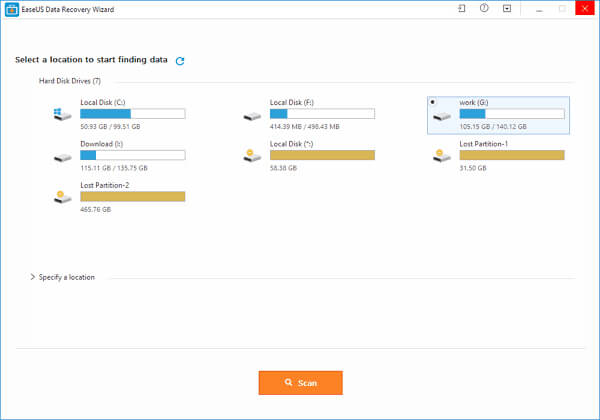
Krok 2Znajdź kartę SD, a następnie kliknij przycisk „Skanuj”, aby przeskanować wszystkie pliki na niej.
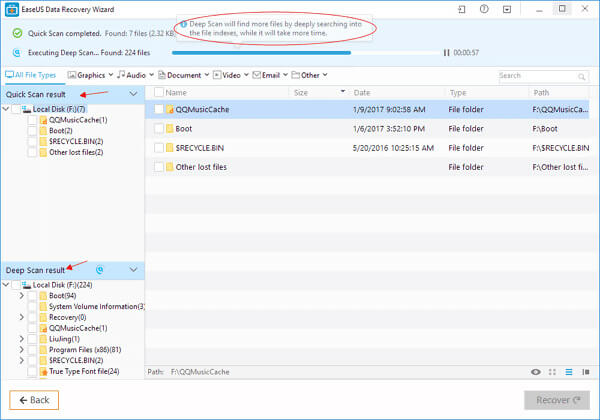
Krok 3Po zakończeniu skanowania możesz łatwo znaleźć utracone dane na podstawie typów danych.
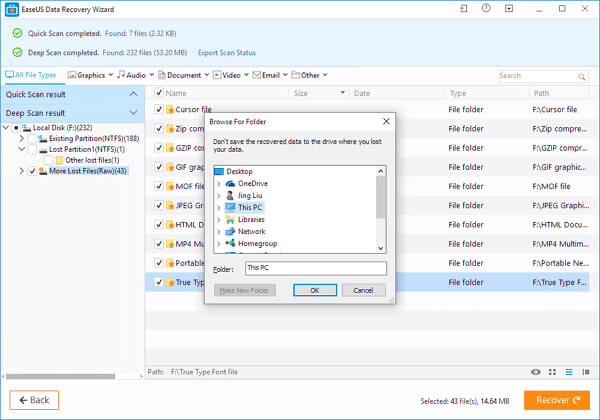
Krok 4Po wybraniu wszystkich plików, które chcesz odzyskać, kliknij przycisk „Odzyskaj”, aby odzyskać dane z karty SD.
Mówimy głównie o tym, jak odzyskać dane z karty SD. Niezależnie od tego, czy chcesz odzyskać usunięte pliki z karty micro SD, czy odzyskać utracone dane z karty SD, możesz znaleźć odpowiednią metodę. Z pewnością istnieją również inne narzędzia do odzyskiwania kart SD w Internecie, które mogą pomóc przywrócić usunięte / utracone pliki. Jeśli masz jakieś inne lepsze rozwiązania, zostaw nam wiadomość.